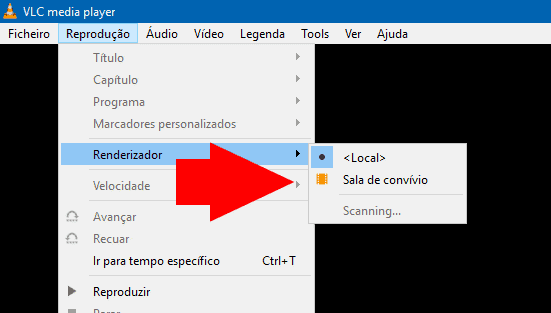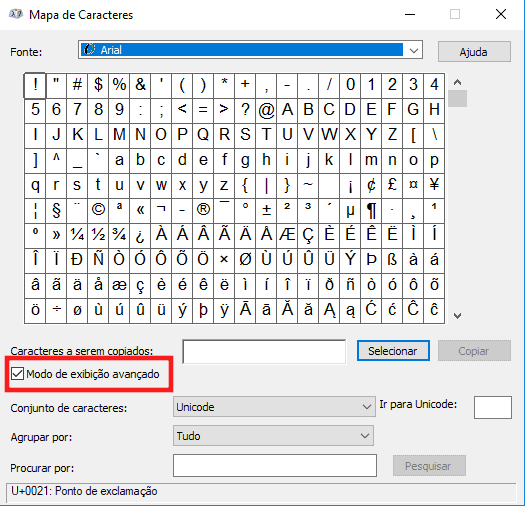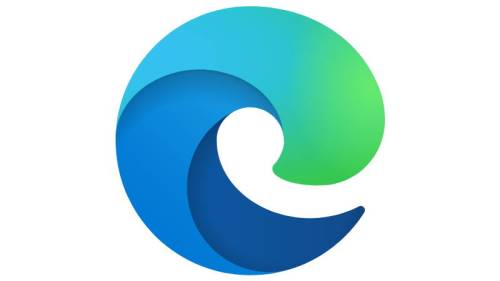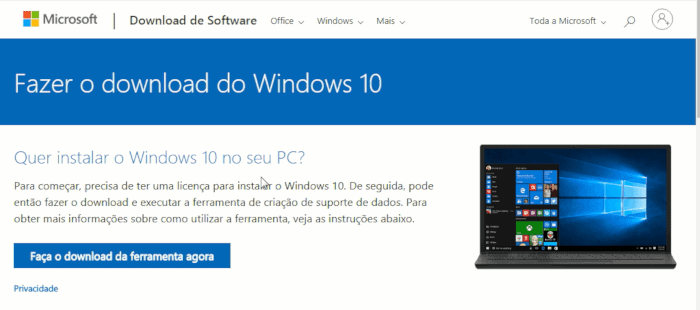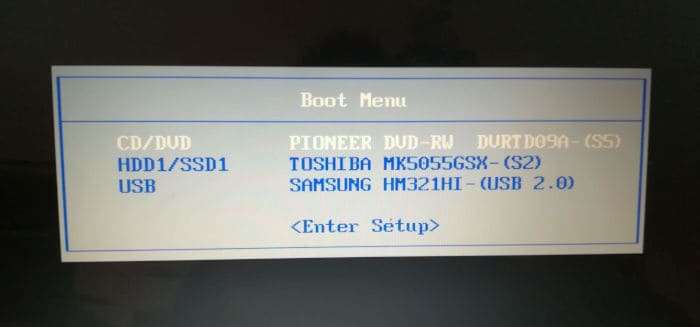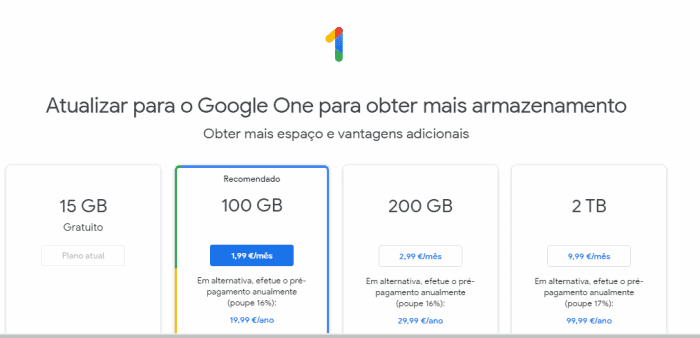Como Baixar os Emails (e anexos) do Outlook.com (Exportar caixa de correio)
Precisa de baixar os emails do outlook.com para o seu computador ou smartphone, criando uma cópia de segurança offline de todas as suas mensagens)? Não se preocupe, Outloook.com adicionou uma funcionalidade, que permite exportar a caixa de correio de uma forma simples e intuitiva.
Este procedimento é bastante semelhante ao backup de informação disponibilizado pelo Google e Facebook. Na prática, você solicita os seus emails, o Outlook começa a reunir os seus emails, e mais tarde fornece um email de download.
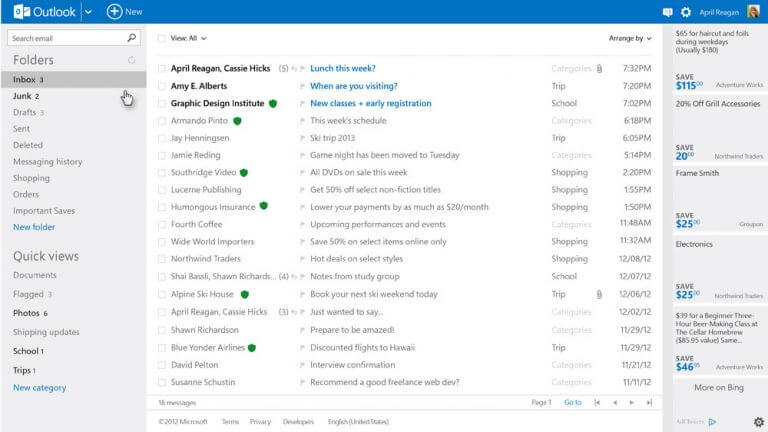
Como exportar os seus emails do Outlook.com
Comece por aceder à sua conta outlook.com ou outlook.pt. No canto superior direito, clique no botão configurações (em forma de engrenagem). Em seguida clique sobre “Exibir todas as configurações do Outlook”.
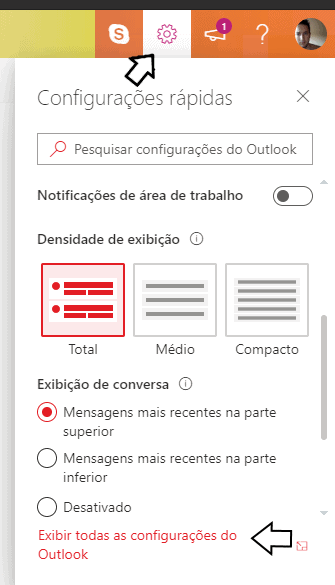
Na página que surge, aceda ao menu “Geral” > “Privacidade e dados“. Para terminar, clique na opção “Exportar caixa de correio”. Surgirá uma pequena indicação, confirmando que a “Exportação está em andamento”.
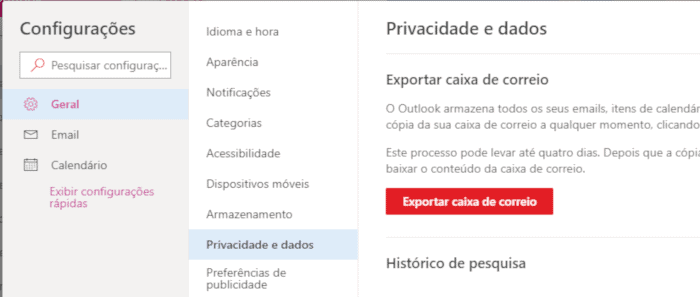
Será necessário aguardar algumas horas para reunir todos os seus emails e arquivos (irá depender da quantidade de informação). O Outlook refere que o procedimento pode demorar até um máximo de 4 dias.
Você irá receber um email na sua caixa de entrada com o link de download. Este procedimento não irá apagar os emails que você possui na sua conta Outlook. mas funciona como um bom backup para recuperar uma mensagem apagada involuntariamente.